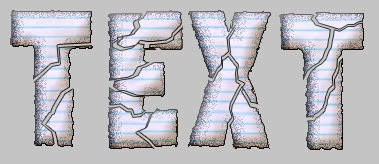В этом Фотошоп уроке мы будем рисовать эффект порванного текста.
1. Напишите текст любым шрифтом.
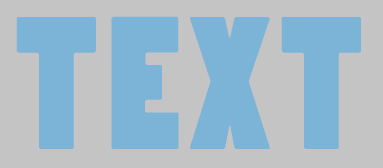
2. Ctrl + клик по иконке слоя, чтобы выделить его. Нажмите Q, для вызова быстрой маски.
Затем Фильтр> Искажение> Океанская Рябь (Filter - Distort - Ocean Ripple). Примените параметры, как показано ниже.
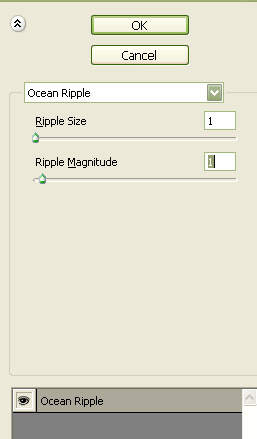
3. Нажмите Q, чтобы отменить быструю маску.

4. Создайте новый слой и залейте его любым цветом.
Двойной щелчок кнопки мыши на иконке слоя, чтобы открыть окно
параметров стиля. Примените следующие стили слоя:
Внутренняя тень:
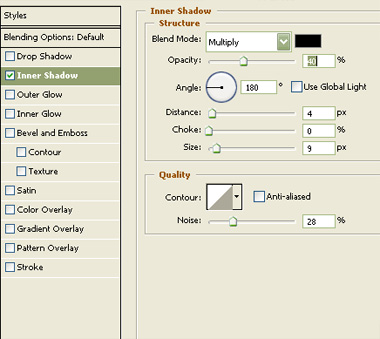
Наложение текстуры:
В качестве текстуры вы можете использовать любой
понравившийся вам узор, в данном случае – это самый обычный
тетрадный лист.
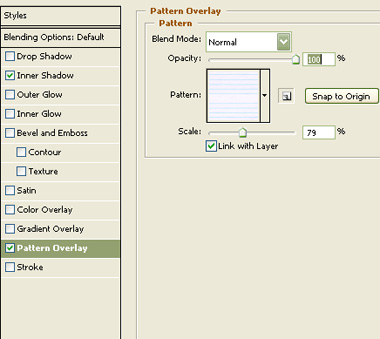
5. Отключите видимость предыдущего слоя с текстом (или можете сразу его удалить, он нам больше не понадобится).
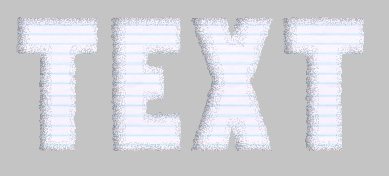
6. Используйте инструмент Лассо  для выделения части текста, постарайтесь делать это неравномерно, чтобы придать эффект «порванности».
для выделения части текста, постарайтесь делать это неравномерно, чтобы придать эффект «порванности».
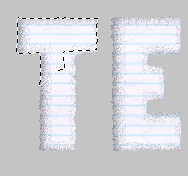
7. Воспользуйтесь сочетанием клавиш Ctrl+Shift+J, чтобы перенести выделенные детали на новый слой. Таким же образом обработайте всю букву.
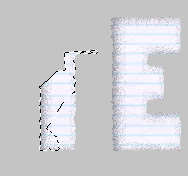
8. Для усиления эффекта, сдвиньте немного все слои относительно друг друга.
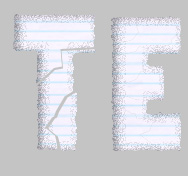
9. Теперь к каждому слою в отдельности примените следующие стили слоя.
Обводка:
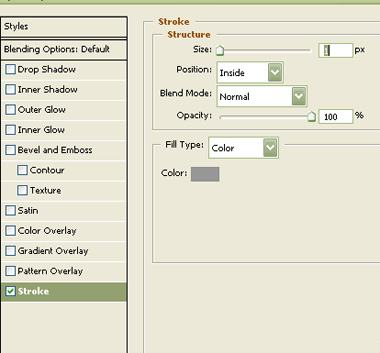
В итоге у вас получится вот такой текст.
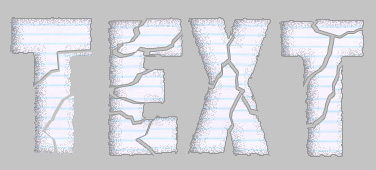
10. Слейте все слои с порванными частями текста и примените к готовому слою стиль слоя "Тиснение":
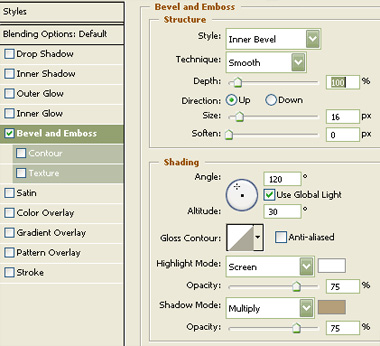
Теперь текст выглядит таким образом:
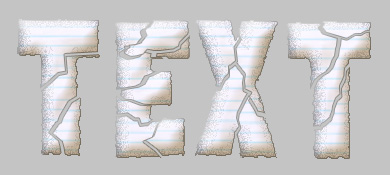
11. Продублируйте слой. Удалите стиль слоя. Измените режим наложение на «Линейный затемнитель».
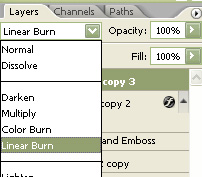
Все готово!